iPhone을 소유하고 있고 자주 전화를 연결하여 백업을 생성하거나 자동 백업이 켜져 있는 경우 곧 운영 체제 드라이브가 가득 차게 될 것입니다. Windows 컴퓨터에서 iTunes는 기본적으로 C:드라이브의 특정 위치에 백업을 저장합니다.
그러나 위치를 변경하는 옵션을 찾으면 iTunes에는 없습니다. 그리고 C:드라이브가 거의 가득 차면 장치를 백업할 수도 없습니다. 유사한 상황에 직면한 경우 Windows 컴퓨터에서 iTunes 백업 위치를 변경하는 해결 방법이 있으므로 걱정하지 마십시오.
계속 진행하기 전에 컴퓨터에서 사용 중인 iTunes가 최신 버전인지 확인해야 합니다. 업데이트를 확인하려면 도움말(아마도 iTunes의 마지막 옵션)로 이동한 다음 업데이트 확인을 클릭하십시오. 이렇게 하면 iTunes 업데이트가 있는지 확인하고 설치가 완료되면 컴퓨터를 다시 시작해야 합니다. 이제 다음 단계를 계속 진행할 수 있습니다.
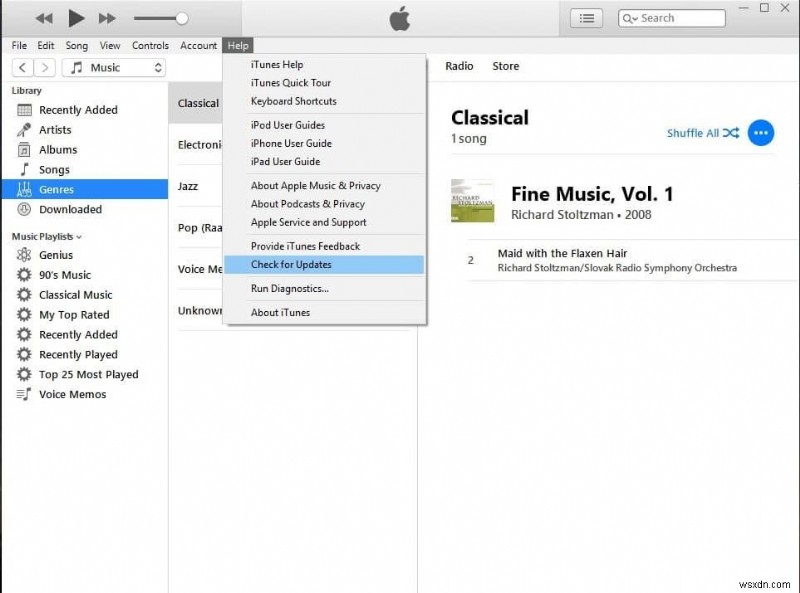
- 운영 체제 드라이브가 아닌 다른 드라이브에 새 폴더를 만들고 이름을 지정합니다.
- 이제 현재 iTunes 백업 디렉토리를 찾고 이름을 바꿔야 합니다. 이전 백업을 찾으려면 탐색기 창의 검색 상자에 다음 텍스트를 붙여넣습니다.
C:\Users\deepak.saxena\AppData\Roaming\Apple Computer\MobileSync
<올 시작="3">c:\users\사용자 이름 \AppData\Roaming\Apple Computer\MobileSync>
<올 시작="7">mklink /J "%APPDATA%\Apple 컴퓨터\MobileSync\백업" "E:\백업"

여기서 사용자 이름은 사용자 이름이며 E:대신 백업 폴더를 만든 드라이브 이름을 입력할 수 있습니다.
Enter 키를 눌러 명령을 실행합니다.
<올 시작="8">
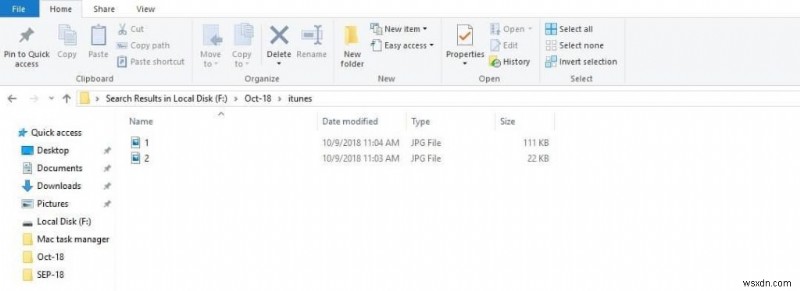
이제 백업 세트가 다른 드라이버에 저장되고 C:드라이브에 충분한 공간이 있음을 알게 될 것입니다. 또 다른 장점은 이제 장치의 백업을 쉽게 찾고 다른 장치로 이동할 수 있다는 것입니다.
iTunes 백업 위치를 변경할 때 입력하는 경로가 올바른지 확인하십시오. 그렇지 않으면 백업 폴더 바로 가기가 다른 폴더에 생성되고 백업 세트는 드라이브 C:
의 동일한 폴더에 저장됩니다.저가형 컴퓨터를 사용하는 경우 최적화하는 효과적인 방법이 될 수 있습니다. 새 백업 세트를 만들 때마다 이전 세트는 중요하지 않게 됩니다. 따라서 iTunes 백업 위치를 정말로 변경하고 싶지 않다면 이전 백업 세트를 제거하여 더 많은 공간을 만드는 것이 좋습니다.
